كيفية تسجيل طريقة اللعب على PS4 باستخدام الكمبيوتر المحمول [بدون بطاقة التقاط!]
عندما تمر ببعض الانتصارات واللحظات الرائعة في طريقة لعبك على PS4 ، هل ترغب في تسجيلها ومشاركتها على YouTube؟ حسنًا ، هناك ثلاث طرق شائعة الاستخدام لتسجيل طريقة لعب PS4.(1)استخدم وظيفة التسجيل المضمنة في PS4.نوع من التعقيد لأنه قد يكون لديك بسهولة تشغيل خاطئ حول زر "مشاركة" أثناء التحكم في DualShock 4.إذا نسيت النقر فوق "حفظ" ، فقد تفقد الفيديو الذي قمت بتسجيله.علاوة على ذلك ، يمكنك فقط تسجيل 60 دقيقة على الأكثر.(2)التسجيل من خلال كمبيوتر محمول باستخدام بطاقة الالتقاط.قد يمنحك هذا أفضل تأثير تسجيل ولكنه يكلف الكثير.قد تأخذك بطاقة الالتقاط بضع مئات من الدولارات.(3)استخدم اللعب عن بُعد لعرض PS4 على الكمبيوتر المحمول ، ثم استخدم مسجل الشاشة لتسجيل شاشة الكمبيوتر المحمول.

بشكل شامل ، الطريقة الثالثة هي الأكثر ملاءمة وغير مكلفة ، فقط تحتاج إلى PS4 وجهاز كمبيوتر محمول ، ثم أنت يمكنك التسجيل طالما كنت ترغب في ذلك دون تحديد إذا كانت مساحة القرص الثابت لديك كبيرة بما يكفي.دعم اللعب عن بُعد من خلال PS4 للبث بدقة 1080 بكسل إذا كنت تمتلك PS4 Pro أو إصدارًا جديدًا من PS4.
وفقًا للطريقة(3)، ستعلمك هذه المقالة كيفية تسجيل طريقة اللعب على PS4 باستخدام جهاز كمبيوتر محمول باستخدام مسجل الشاشة وتحميله على YouTube للمشاركة.أعتقد أن بعضكم قد يعرف بالفعل كيفية استخدام اللعب عن بعد وعرض PS4 على الكمبيوتر المحمول قبل التسجيل.ولكن إذا كنت مبتدئًا في ذلك ، فقم بإلقاء نظرة على وثائق البرنامج التعليمي لـ PS4 Remote Play أو ابحث عن أدلة الفيديو على YouTube.
سجل طريقة اللعب على PS4 باستخدام الكمبيوتر المحمول وشاركها على YouTube
لتسجيل طريقة لعب PS4 باستخدام كمبيوتر محمول ، ستحتاج إلى تثبيت مسجل شاشة على الكمبيوتر المحمول أولاً.أوصي هنا VideoSolo Screen Recorder ، نظرًا للميزات الموجودة في تسجيل صوتك أثناء اللعب على PS4 ، وله تنسيقات فيديو قابلة للتحديد ، وخصائص الفيديو ، ومعدلات الإطارات للحصول على فيديو لعب جيد الجودة.كما أن لديها مفاتيح اختصار للتحكم في عملية التسجيل بأكملها دون إظهار اللوحة العائمة.هذا خبير في تسجيل شاشة سطح المكتب.
# الخطوة الأولى.تعيين دقة الفيديو والصوت
عندما تكون لعبة PS4 جاهزة للتشغيل على كمبيوتر محمول ، قم بتشغيل VideoSolo Screen Recorder ، انقر فوق "Video Recorder" في الواجهة الرئيسية.ثم ستدخل واجهة الإعداد هذه.عادة ، اختر ملء الشاشة ، ولكن إذا كنت ترغب في تحديد منطقة التسجيل بالنقر فوق "مخصص" ، فمن الأفضل اتباع الدقة الموصى بها ونسبة العرض إلى الارتفاع لمشغل YouTube.
بعد ضبط شاشة التسجيل ، تحتاج إلى ضبط مستوى الصوت.يجب بالتأكيد تشغيل "System Sound" لتسجيل صوت طريقة اللعب على PS4.إذا كنت تريد تسجيل صوتك أثناء لعب اللعبة ، فقم بتشغيل "الميكروفون".

هذه هي الدقة الموصى بها ونسبة العرض إلى الارتفاع لمشغل YouTube:
2160p:3840x2160
1440p:2560x1440
1080p:1920x1080
720p:1280x720
480p:854x480
360p:640x360
240p:426x240
# الخطوة الثانية.انقر على "مزيد من الإعدادات" لتعديل الإخراج
انقر فوق "مزيد من الإعدادات" فوق "ميكروفون" لتعيين تنسيق إخراج الفيديو ومعدل الإطارات.يدعم YouTube تحميل الفيديو بتنسيق WMV و MP4 و MOV و AVI ، بحيث يمكنك الاختيار كما تريد.يمكنك أيضًا زيادة معدل الإطارات لجعل تسجيل اللعب على PS4 يبدو أكثر سلاسة.

# الخطوة الثالثة.قم بتعيين مفاتيح الاختصار للتحكم بدون استخدام شريط عائم
أثناء عملية اللعب على PS4 ، ربما لا ترغب في رؤية لوحة التحكم العائمة.لذا يمكنك تعيين مفاتيح الاختصار للإيقاف المؤقت أو الإيقاف أو عمل لقطة أو إخفاء اللوحة العائمة طالما لا تتعارض مع مفاتيح التشغيل السريع الأخرى ، إذا كنت لا تستخدم وحدة تحكم DualShock 4.
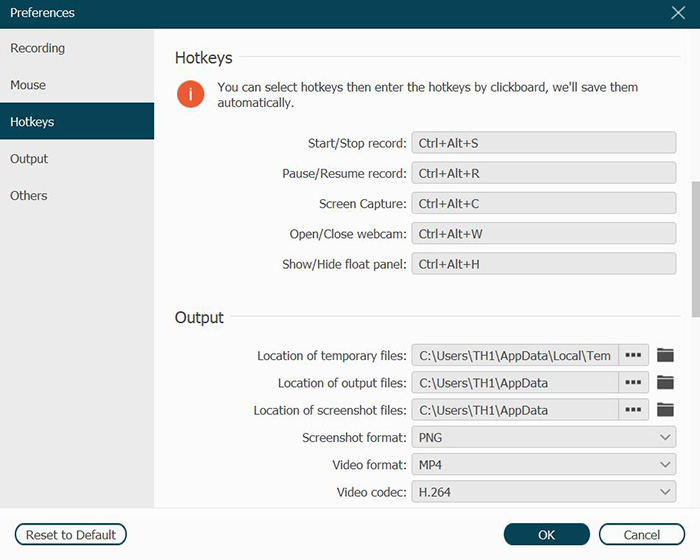
# الخطوة 4.انقر فوق الزر "REC" لبدء التسجيل
انقر فوق اللون الأحمر " زر REC "لبدء التسجيل.تكون مفاتيح التشغيل السريع مفيدة عندما تريد إخفاء اللوحة العائمة والتحكم في عملية التسجيل.
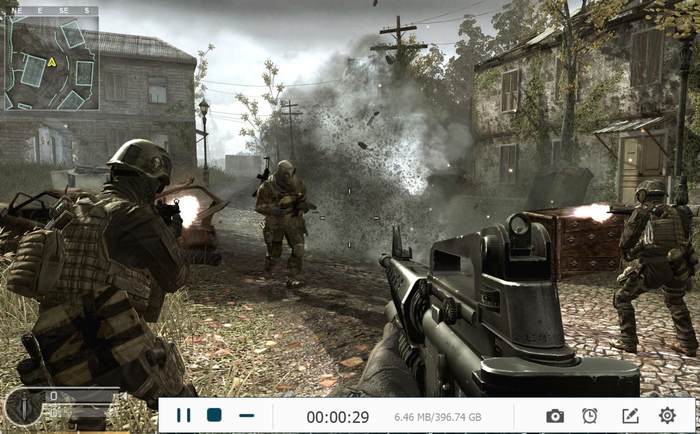
# الخطوة الخامسة.الحفظ والتحميل على YouTube
أوقف عملية التسجيل ويمكنك معاينة فيديو اللعب على PS4 قبل الحفظ.الآن قد ترى جميع الملفات التي قمت بتسجيلها في اللوحة اليسرى.يمكنك مشاركة فيديو لعب PS4 الخاص بك في جميع أنحاء العالم من خلال YouTube عن طريق التحميل إلى YouTube.

VideoSolo Screen Recorder لا يمكنه فقط تسجيل طريقة اللعب ولكن أيضًا التقاط جميع أنشطة الشاشة على الكمبيوتر المحمول مثل مقاطع الفيديو عبر الإنترنت ودردشة سكايب والاجتماعات عبر الإنترنت.بعد معرفة الخطوات التفصيلية لكيفية تسجيل طريقة لعب PS4 بهذه الطريقة المريحة ، ربما تفكر في VideoSolo Screen Recorder كأداة تستحق المحاولة.في المرة القادمة التي ستلعب فيها لعبة PS4 ، لا تنس تجربة هذه الأداة ومشاركة لحظات اللعب المميزة.




